Αν θέλεις να δημιουργήσεις δημιουργικά Εφέ στα βίντεό σου, το RGB-Splitt-effect είναι μια εξαιρετική επιλογή. Αν και αυτό το εφέ συχνά απαιτεί ειδικά plugins, με το After Effects μπορείς να το δημιουργήσεις πολύ εύκολα μόνος σου δημιουργήσω. Σε αυτόν τον οδηγό θα σου δείξω, βήμα προς βήμα, πώς να υλοποιήσεις αυτό το δημοφιλές εφέ με μετακίνηση καναλιού και θόρυβο. Ας βουτήξουμε αμέσως και ας εκμεταλλευτούμε τις δυνατότητες του After Effects!
Βασικές διορατικές
- Το εφέ RGB-Splitt μπορεί να δημιουργηθεί χωρίς plugins.
- Η μετακίνηση καναλιού δίνει στο βίντεο σου μια δυναμική εμφάνιση.
- Ο θόρυβος μπορεί να προστεθεί για να βελτιώσει το εφέ.
Οδηγός βήμα προς βήμα
Αρχικά άνοιξε το After Effects και δημιούργησε ένα νέο έργο. Για να δημιουργήσεις το εφέ RGB-Splitt απαιτούνται μερικά βήματα. Ας αρχίσουμε.
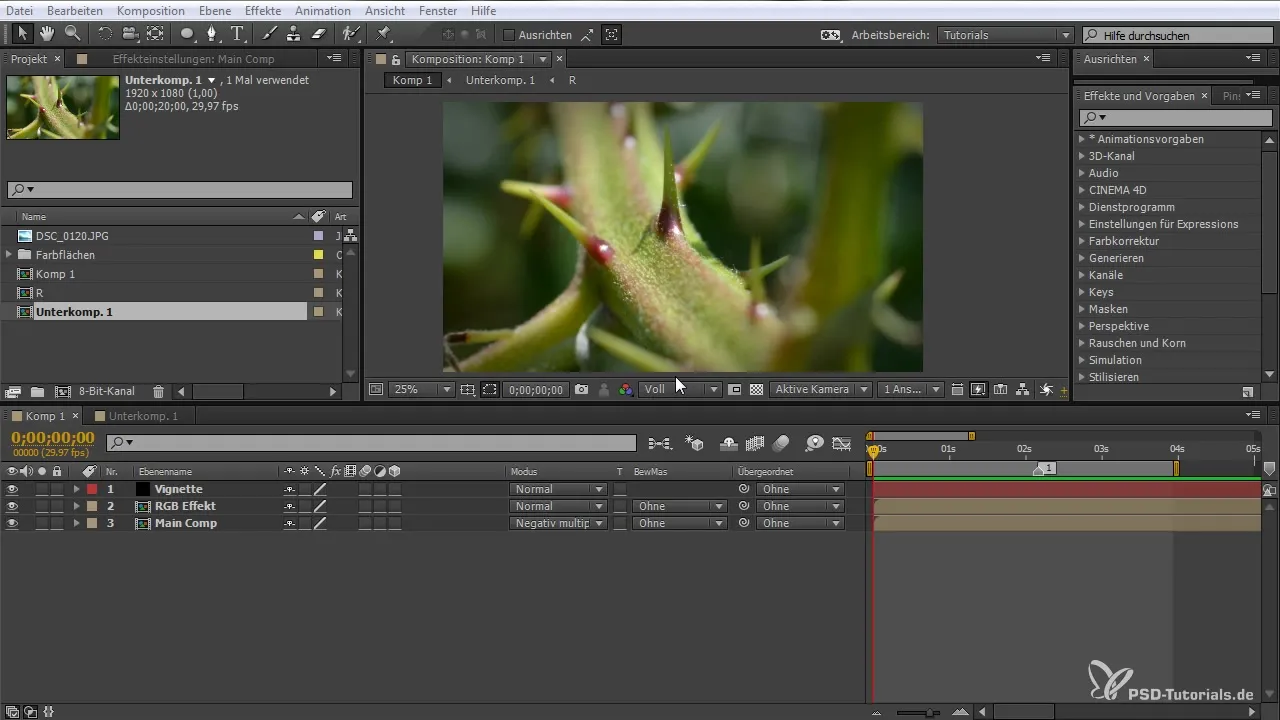
Δημιουργία έργου
Δημιούργησε μια νέα σύνθεση κάνοντας δεξί κλικ και επιλέγοντας "Νέα σύνθεση". Συνιστώ να ορίσεις το μέγεθος σε 120 x 1080 pixels και τον ρυθμό καρέ σε 30 fps, ώστε να έχεις αρκετό χρόνο για εφέ sprite.
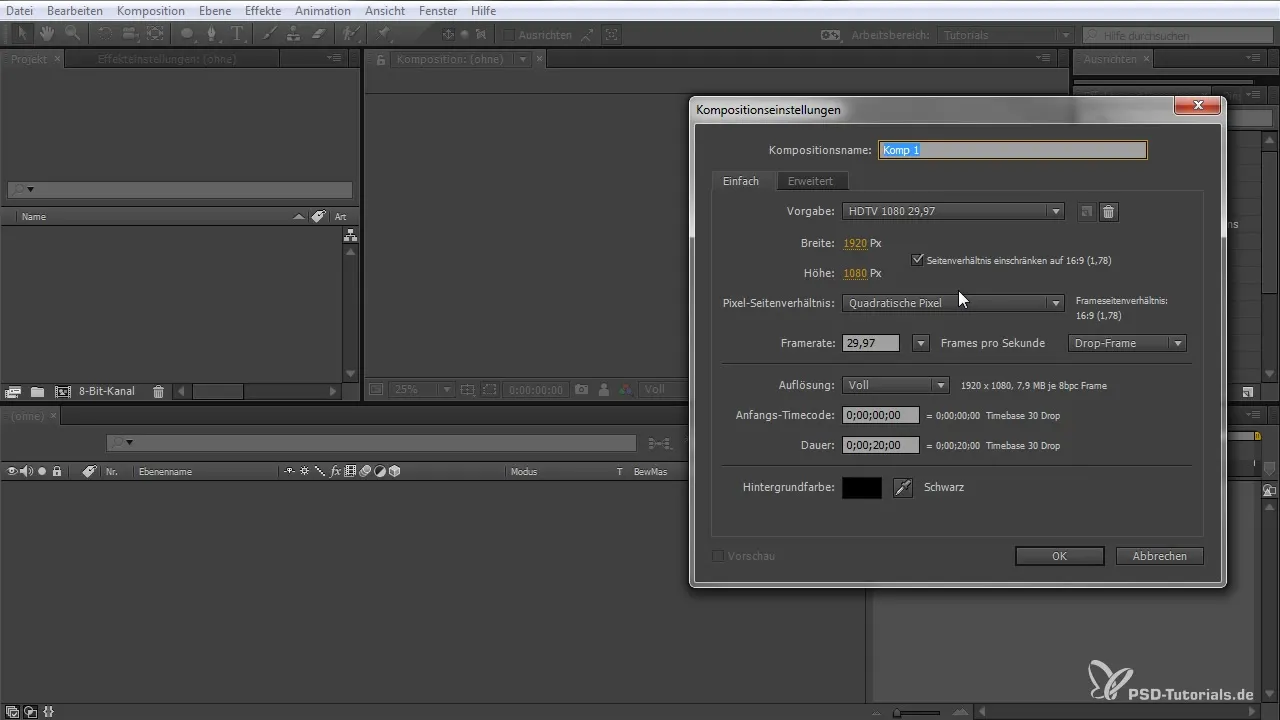
Εισαγωγή εικόνας
Εισάγω μια εικόνα ή βίντεο στη σύνθεσή σου. Απλά σύρε το στο παράθυρο σύνθεσης. Μετά την επιτυχή εισαγωγή, μπορείς να ενεργοποιήσεις την προεπισκόπηση για να βεβαιωθείς ότι όλα φαίνονται σωστά.
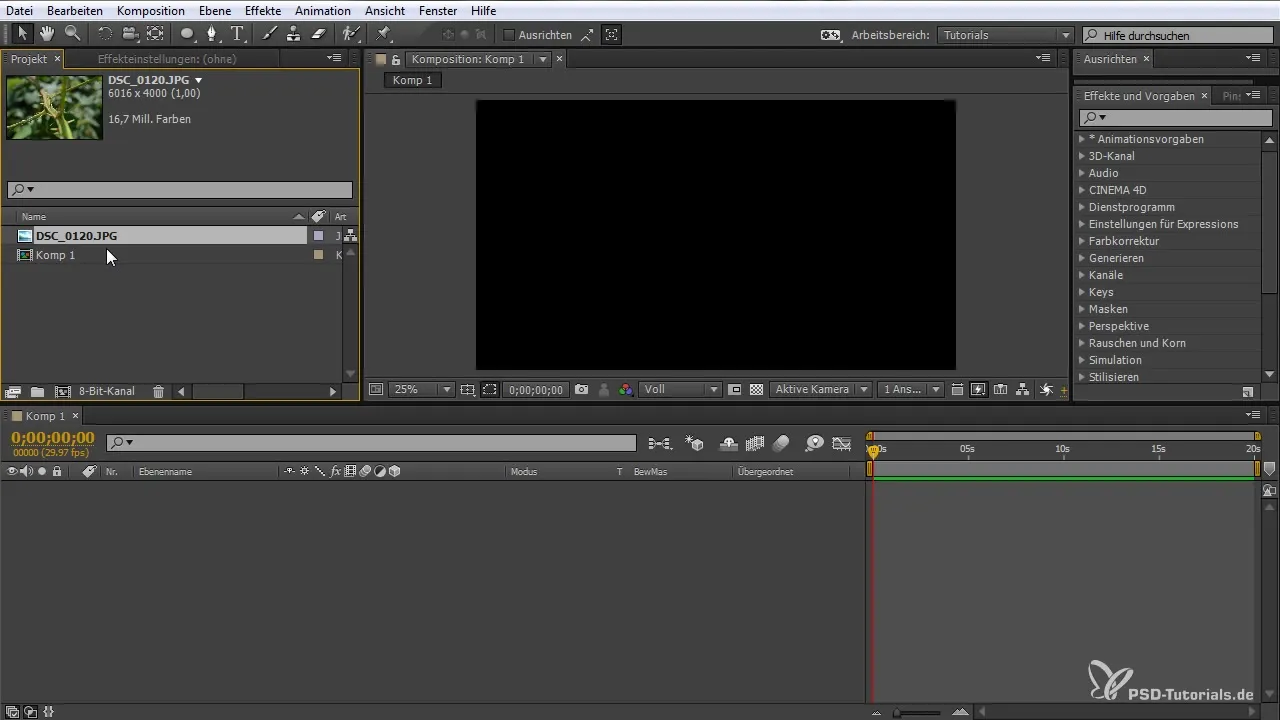
Δημιουργία υποσύνθεσης
Πάτησε τον συνδυασμό πλήκτρων CTRL + SHIFT + C για να δημιουργήσεις μια νέα υποσύνθεση. Ονόμασέ την απλά "R" και φρόντισε να κρατήσεις τα χαρακτηριστικά της σύνθεσης, ώστε να έχεις πρόσβαση σε αυτά αργότερα.
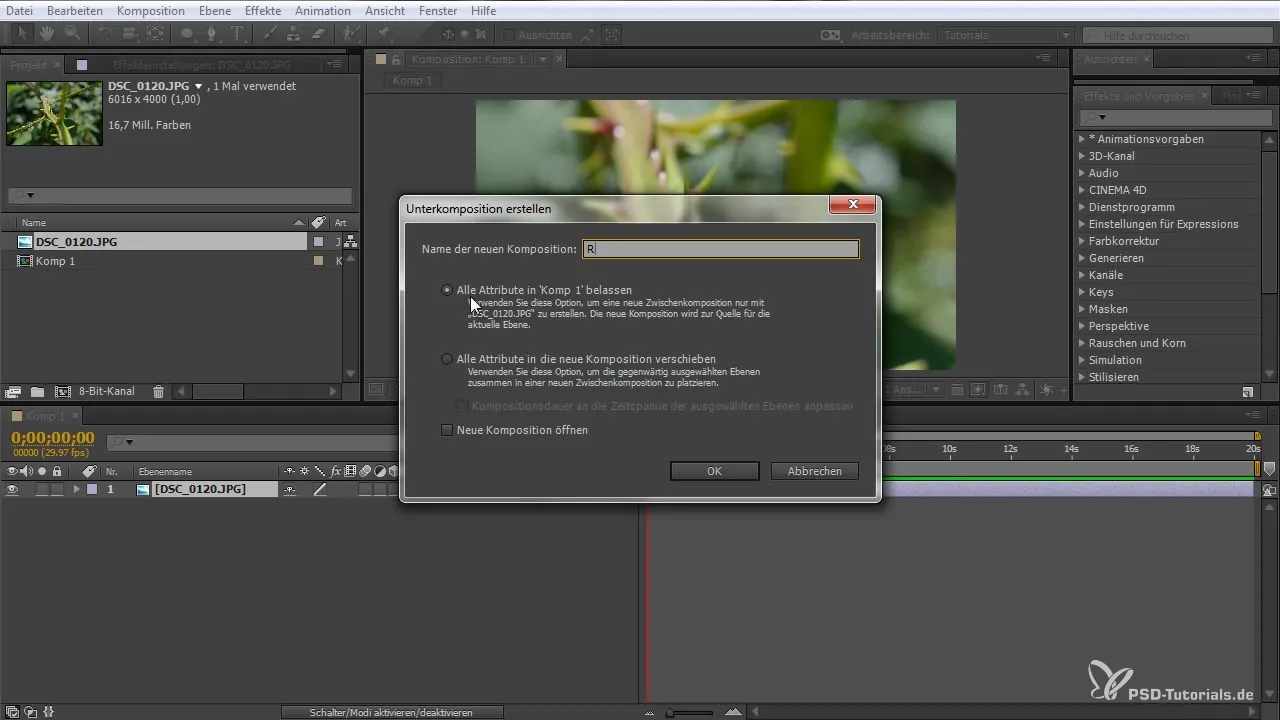
Ρύθμιση καναλιών
Πλοηγήσου στα εφέ και επίλεξε την επιλογή της μετακίνησης καναλιού. Σύρε αυτό το εφέ στην επίπεδό σου. Κατά την επιλογή των καναλιών είναι σημαντικό να ρυθμίσεις κάθε κανάλι ώστε να λειτουργεί ξεχωριστά. Απενεργοποίησε προσωρινά τα άλλα κανάλια.

Ενεργοποίηση και ρύθμιση καναλιών
Τώρα ενεργοποίησε διαδοχικά τα κανάλια κόκκινου, πράσινου και μπλε για να μετακινήσεις τα χρώματα. Είναι σημαντικό να σημειωθεί ότι το κόκκινο κανάλι πρέπει πάντα να είναι πρώτο. Μετακίνησε το κανάλι RGB και φρόντισε να ρυθμιστεί η μέθοδος ανάμειξης σε "Αρνητικό πολλαπλασιασμό".
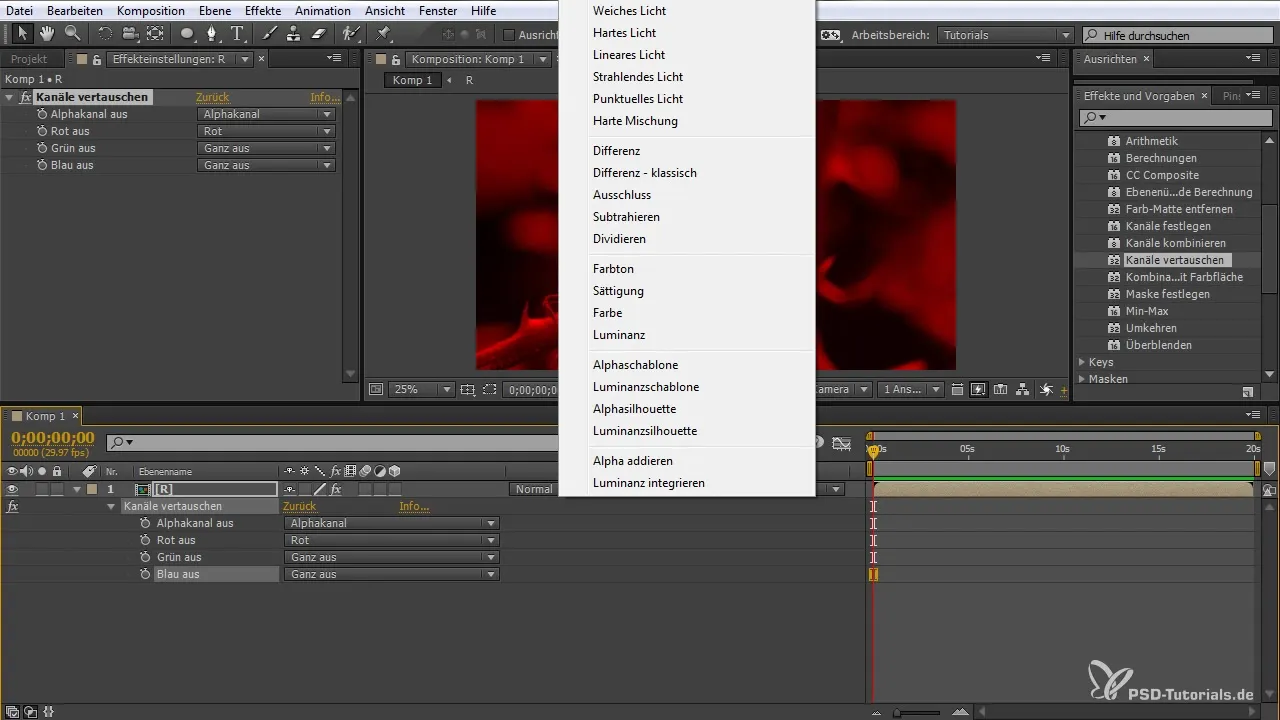
Ορισμός Keyframes
Για να δημιουργήσεις την κινούμενη εικόνα, πάτησε το πλήκτρο "P" για να εμφανιστεί η θέση των επιπέδων σου. Ορίστε keyframes για τη μετακίνηση κάθε καναλιού, ώστε το εφέ RGB-Splitt να φαίνεται δυναμικό. Πρόσεξε να μην υπερβαίνουν οι τιμές κίνησης τα όρια των διαστάσεων της εικόνας σου.
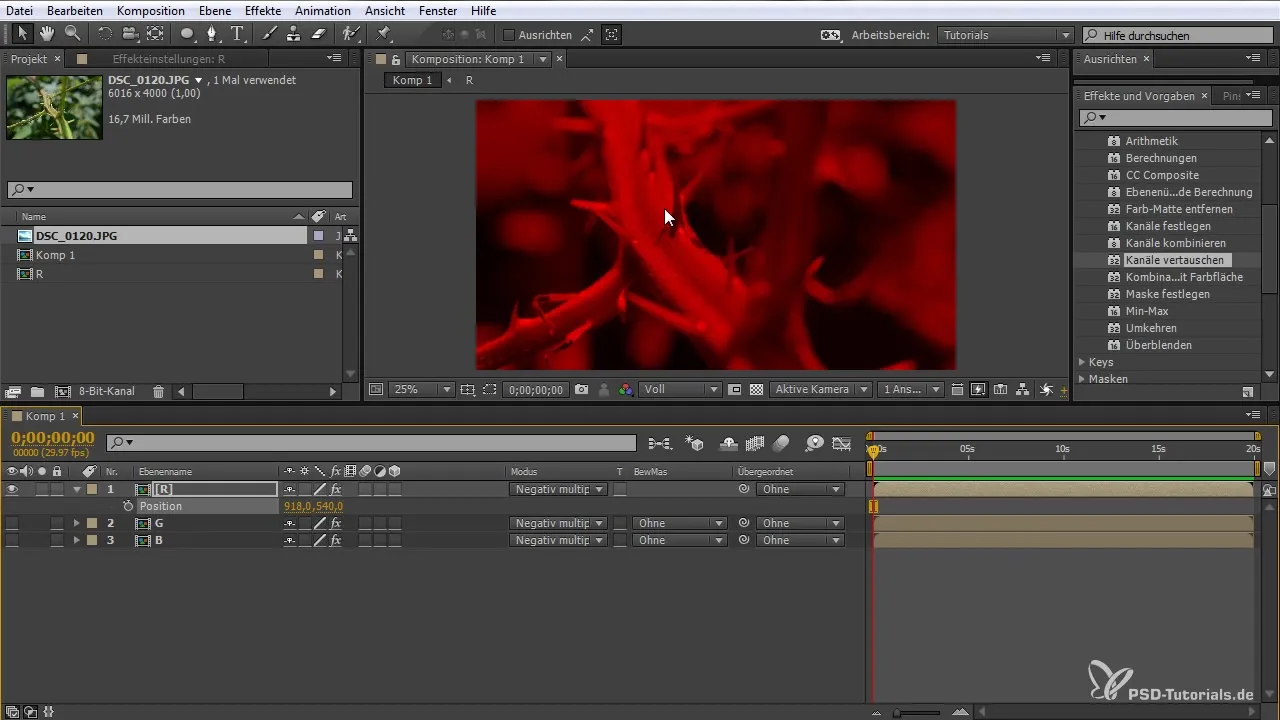
Προεπισκόπηση της κινούμενης εικόνας
Δημιούργησε μια προεπισκόπηση RAM για να δεις πώς φαίνεται το εφέ RGB-Splitt. Πειραματίσου μετακινώντας τα keyframes για να δοκιμάσεις διάφορες ταχύτητες της κινούμενης εικόνας.
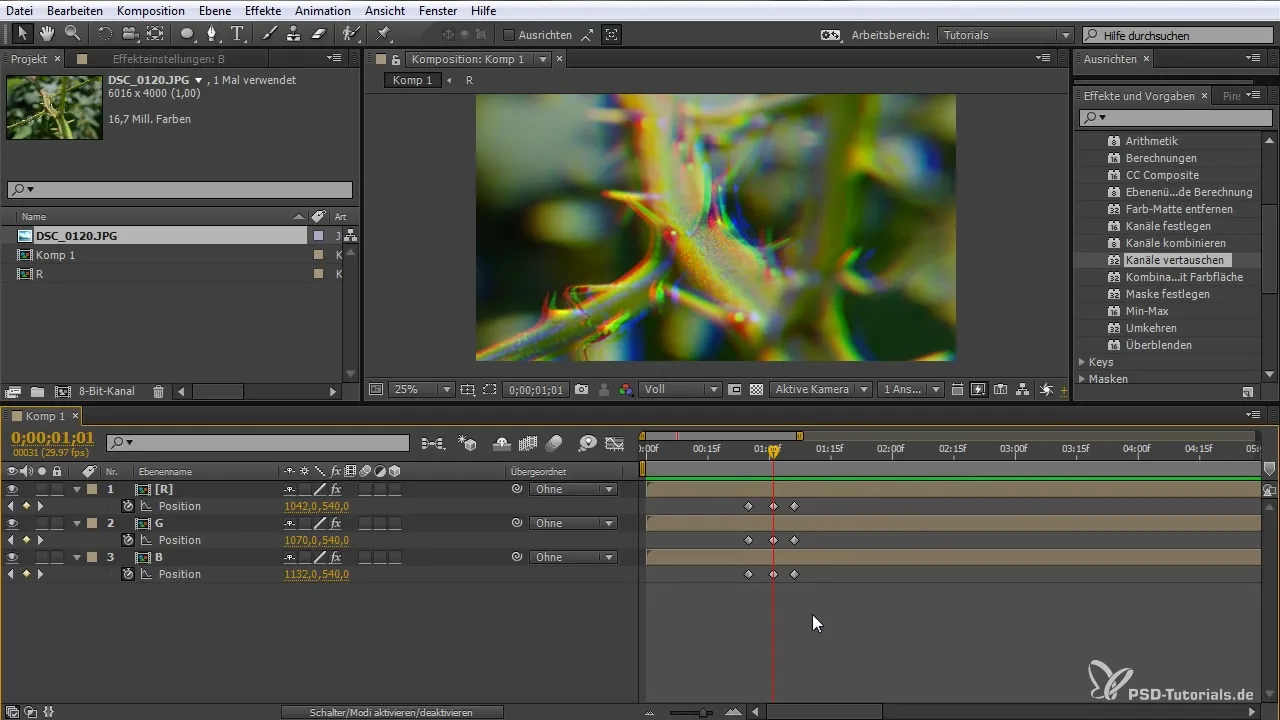
Προσθήκη θορύβου
Αν θέλεις να προσθέσεις θόρυβο, δημιούργησε μια νέα ρύθμιση επιπέδου (CTRL + ALT + N). Επίλεξε εδώ το plugin "Φρακτικό θόρυβο" και ρύθμισε τις ρυθμίσεις για να βελτιώσεις την απόδοση του εφέ σου και να επιτύχεις την επιθυμητή ένταση.
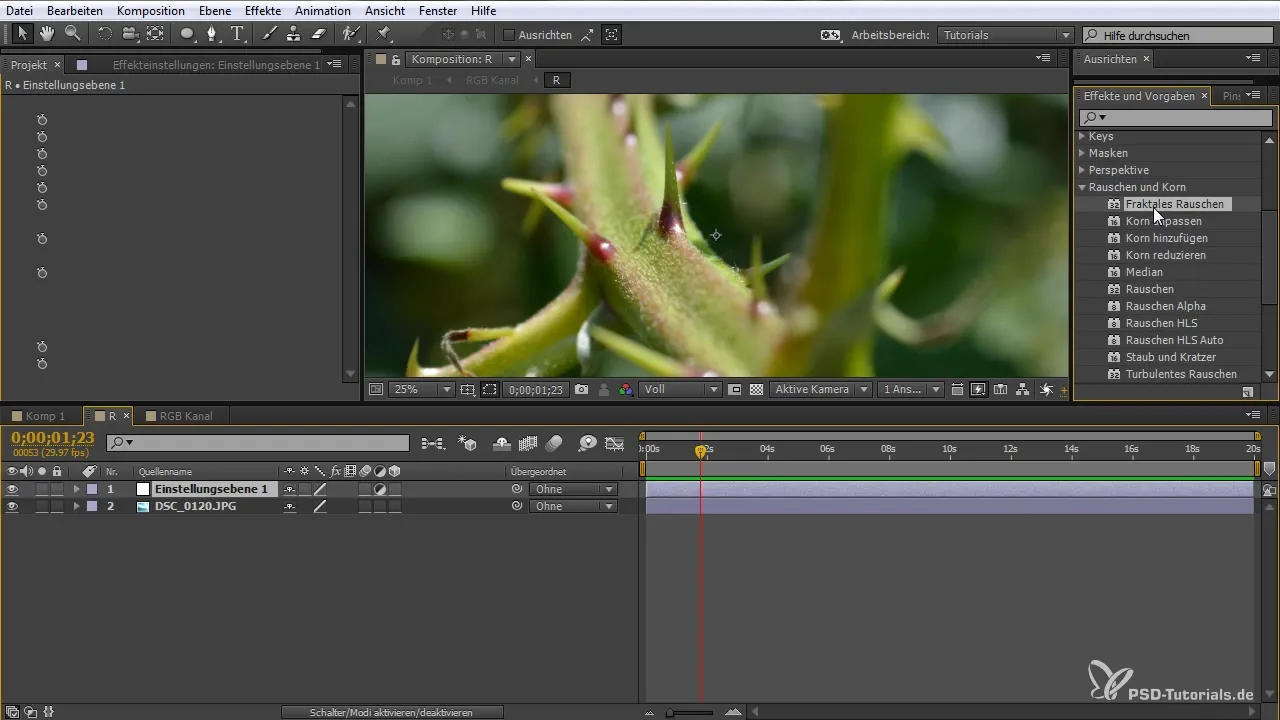
Δημιουργία βινιέτας
Επιπλέον του εφέ RGB-Splitt, μπορείς να δημιουργήσεις μια βινιέτα. Κάνε δεξί κλικ στη σύνθεση και δημιούργησε μια νέα γαλάζια επιφάνεια. Ονόμασέ την RGB-Vignette και ρύθμισέ την σε "Αφαίρεση" ώστε να ενσωματωθεί καλά στην συνολική εικόνα.
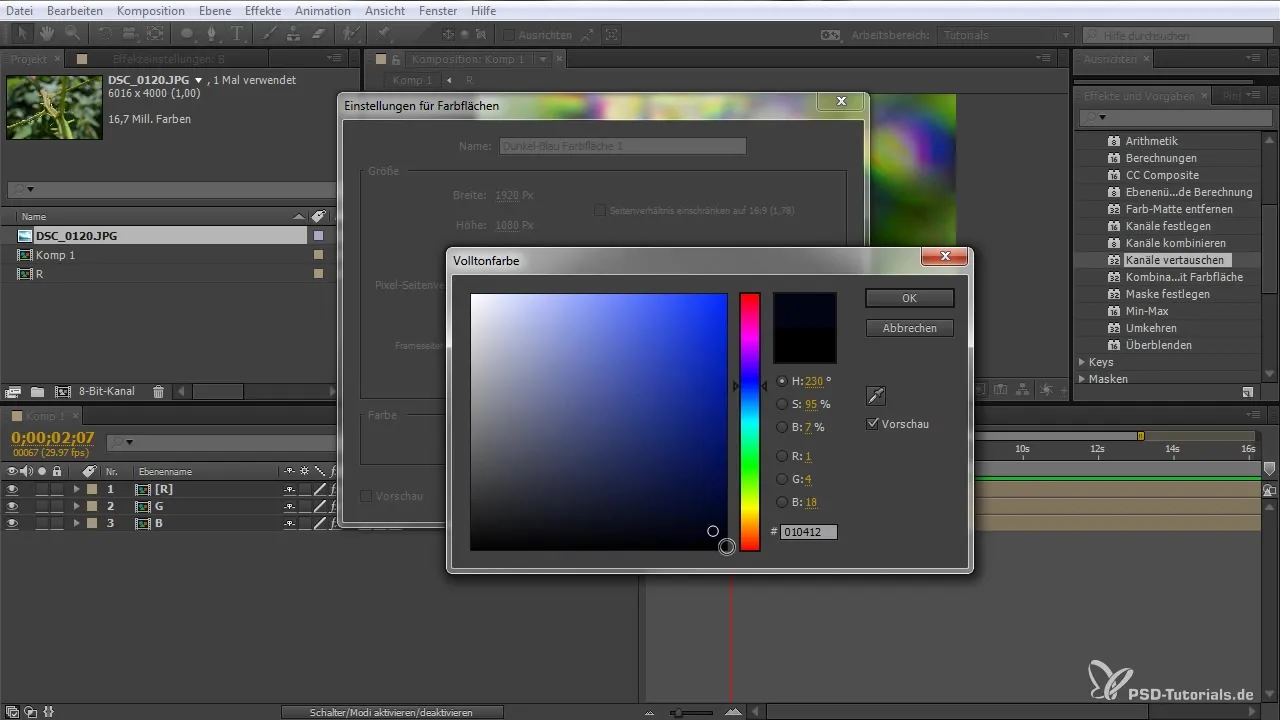
Συγχώνευση εφέ
Δημιούργησε μια άλλη υποσύνθεση, στην οποία μπορείς να συγχωνεύσεις όλους τους RGB καναλιούς και τον θόρυβο. Απενεργοποίησε όλα τα περιττά επίπεδα για να επι sharpness και να βελτιώσεις το εφέ.

Τελευταίες προσαρμογές
Επέστρεψε στη κύρια σύνθεση ώστε να μπορείς να ελέγξεις όλες τις αλλαγές και τα εφέ να λειτουργούν ομαλά μαζί. Πρόσεξε ότι τα κινούμενα στοιχεία είναι συγχρονισμένα και το συνολικό εφέ φαίνεται όπως το φαντάστηκες.
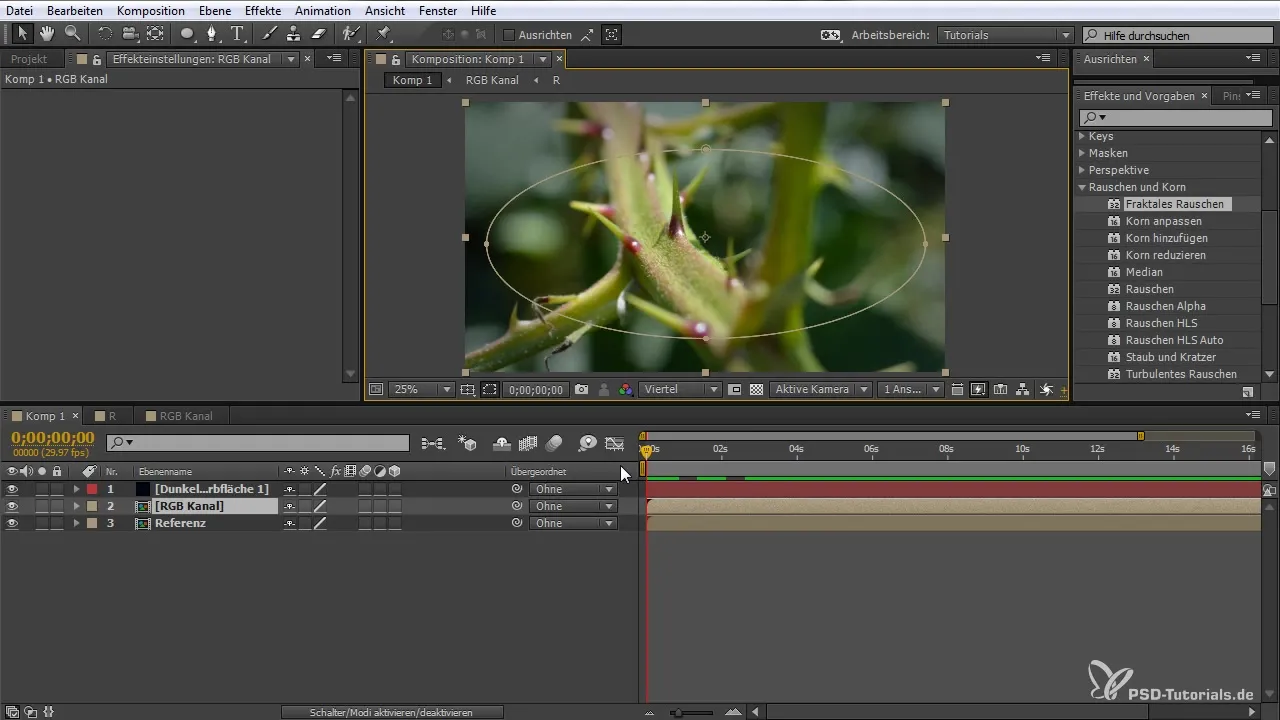
Σύνοψη – Δημιουργία εφέ RGB-Splitt στο After Effects
Με τα βήματα που παρουσιάστηκαν έμαθες πώς να δημιουργήσεις ένα εφέ RGB-Splitt στο After Effects χωρίς ακριβά plugins. Με λίγη εξάσκηση θα είσαι σε θέση να σχεδιάσεις μοναδικά και συναρπαστικά οπτικά εφέ.
Συχνές ερωτήσεις
Πόσο χρόνο χρειάζεται για να δημιουργήσεις το εφέ RGB-Splitt;Ο χρόνος εξαρτάται από την εμπειρία σας με το After Effects. Ένας αρχάριος μπορεί να χρειαστεί περίπου μια ώρα.
Μπορώ να προσαρμόσω το εφέ;Ναι, μπορείς να προσαρμόσεις την ένταση και τα χρώματα σύμφωνα με τις επιθυμίες σου.
Χρειάζομαι ειδικά plugins για αυτό το εφέ;Όχι, το εφέ RGB-Splitt μπορεί να δημιουργηθεί με τις ενσωματωμένες δυνατότητες του After Effects.


